O Papel das Sombras na Interface do Usuário
Os efeitos de sombra em sistemas operacionais são implementados primariamente por questões de estética. A experiência do usuário está diretamente ligada à sua satisfação visual, e um sistema que não agrada aos olhos pode se tornar desagradável de usar. Embora sutis, as sombras também oferecem uma certa funcionalidade ao dar a impressão de que as janelas de aplicativos estão suspensas acima do restante da interface, facilitando a distinção entre elas. Esta característica pode tanto conferir uma aparência mais moderna ao sistema, quanto auxiliar o usuário na organização visual do ambiente de trabalho. Sendo assim, as sombras são um recurso presente no Windows e no macOS há algum tempo.
Se a sombra presente no macOS não lhe agrada, será necessário recorrer ao Terminal para desativá-la. No Windows 10, no entanto, o processo é mais simples, bastando desabilitar uma opção no Painel de Controle.
Desativando Sombras no Windows 10
Comece abrindo o Painel de Controle clássico e navegue até Sistema e Segurança > Sistema. Em seguida, localize e clique em Configurações Avançadas na barra lateral. Na janela Propriedades do Sistema que se abrirá, selecione a aba ‘Avançado’ e clique em ‘Configurações’ na seção ‘Desempenho’.
Na aba ‘Efeitos Visuais’, você encontrará uma lista de opções que ativam ou desativam funcionalidades visuais no Windows. Procure pela opção ‘Mostrar sombras sob as janelas’ e desmarque-a. Clique em ‘Aplicar’ e as sombras desaparecerão instantaneamente.
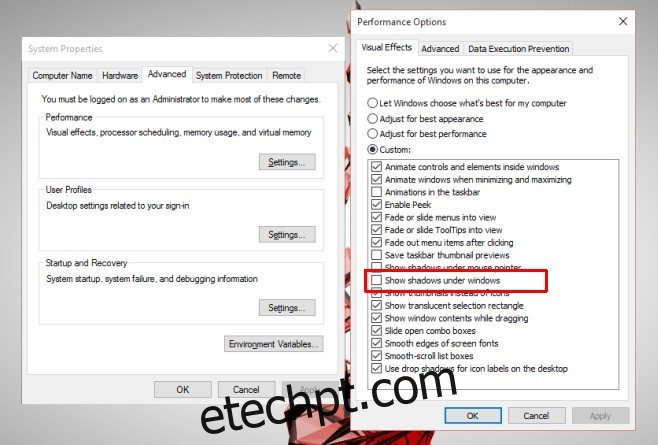
A relevância de elementos da interface como as sombras, e se eles deveriam ou não fazer parte de um sistema operacional, é um tópico discutível. A visibilidade das sombras no Windows 10 também é questionável. Em planos de fundo escuros, por exemplo, o efeito torna-se imperceptível. A falta de sensibilidade ao contexto faz com que a sombra mantenha a mesma cor, tornando-a inútil sobre fundos ou janelas mais escuras. Ela é visível em fundos mais claros, e se esta for a configuração predominante em sua área de trabalho, você pode decidir que este efeito é dispensável.
Última atualização: 8 de dezembro de 2020 às 19h44